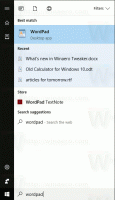Kaip pašalinti XPS Document Writer iš Windows 10
XPS yra XML pagrindu sukurtas failo formatas, skirtas spausdinti ekrane rodomą turinį, išsaugant tikslumą. Tai taip pat yra „Windows“ spausdinimo rinkinio formatas ir taip pat gali būti naudojamas dalytis ir keistis elektroniniais fiksuoto išdėstymo dokumentais, pvz., PDF. „Windows 10“ pateikiama su XPS dokumentų rašytuvu, kuris yra virtualus spausdintuvas, įdiegtas iš karto, kad galėtumėte kurti XPS dokumentus. Jei nerandate šio XPS spausdintuvo naudojimo ir neketinate jo naudoti XPS failams kurti, štai kaip galite jį greitai pašalinti.
Skelbimas
„Microsoft“ pristato „Windows 10“ su XPS Document Writer spausdintuvu, įdiegtu pagal numatytuosius nustatymus. Tai gali būti naudinga, kai reikia spausdinti iš kokios nors programėlės kompiuteryje, kuriame spausdintuvas nėra fiziškai prijungtas. Galite spausdinti naudodami šį virtualų spausdintuvą, kad sukurtumėte XPS failą. Tačiau daugeliui vartotojų XPS Writer funkcija nereikalinga. Kai kurie iš jūsų norėtų jo atsikratyti. Tai galima padaryti bet kuriuo iš toliau nurodytų būdų.
Turbūt greičiausias būdas pašalinti XPS Document Writer spausdintuvą yra naudoti komandinę eilutę. Kai atliksite komandą, spausdintuvas bus pašalintas be papildomų raginimų, dialogų ir patvirtinimų.
Pašalinkite XPS Document Writer spausdintuvą iš Windows 10 naudodami komandinę eilutę
Norėdami pašalinti šį spausdintuvą, atidarykite naują komandų eilutės egzempliorių, tada įveskite arba įklijuokite šią komandą:
printui.exe /dl /n „Microsoft XPS Document Writer“
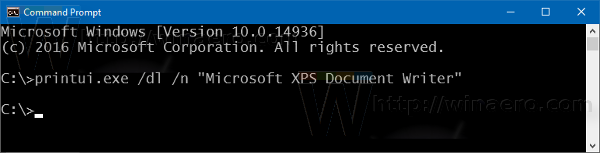
Tą patį galima padaryti naudojant „PowerShell“. Atidarykite naują „PowerShell“ egzempliorių ir naudokite šią komandą:
Pašalinti spausdintuvą - pavadinimas „Microsoft XPS Document Writer“
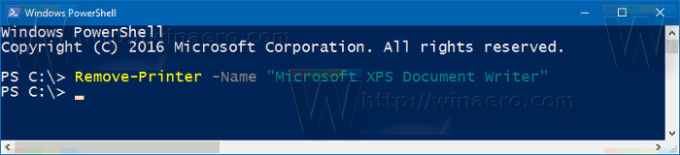
Abi aukščiau pateiktos komandos neduoda jokios išvesties ir tyliai bei greitai pašalina XPS Document Writer spausdintuvą.
Jei norite, kad šis spausdintuvas būtų pašalintas naudojant GUI būdą, galite atlikti šiuos veiksmus.
Pašalinkite XPS Document Writer spausdintuvą iš Windows 10 naudodami GUI
-
Atidarykite Nustatymai.

- Eikite į Įrenginiai – Spausdintuvai ir skaitytuvai.
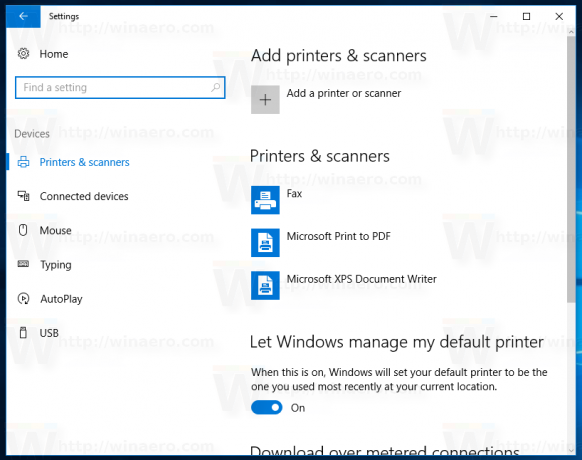
- Dešinėje pasirinkite elementą pavadinimu Microsoft XPS dokumentų rašytuvas:

Kai jį pasirinksite, parinktį Pašalinti įrenginį bus rodomas po spausdintuvo pavadinimu. Naudokite jį XPS dokumentų rašytuvui pašalinti.
Su tavimi baigta.
Vieną dieną galite apsigalvoti ir nuspręsti vėl pridėti XPS dokumentų rašytuvo funkciją prie „Windows 10“. Tai galima padaryti taip.
- Atidarykite Valdymo skydą.
- Eikite į Valdymo skydas\Aparatūra ir garsas\Įrenginiai ir spausdintuvai:

- Įrankių juostoje spustelėkite mygtuką „Pridėti spausdintuvą“:
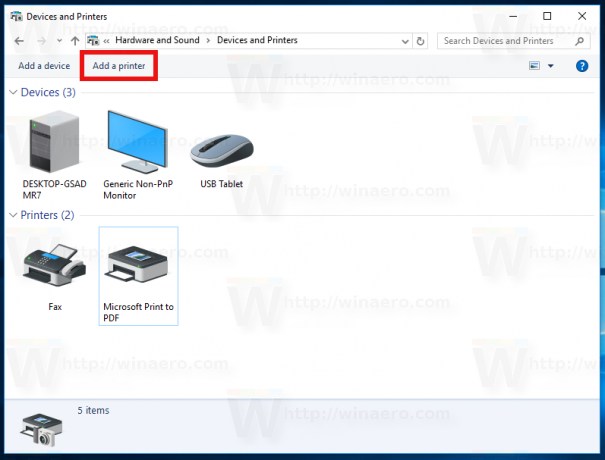
- Pasirodžiusiame dialogo lange spustelėkite nuorodą „Norimo spausdintuvo sąraše nėra“:

- Skiltyje „Rasti spausdintuvą pagal kitas parinktis“ pasirinkite „Pridėti vietinį spausdintuvą arba tinklo spausdintuvą su rankiniais nustatymais“:
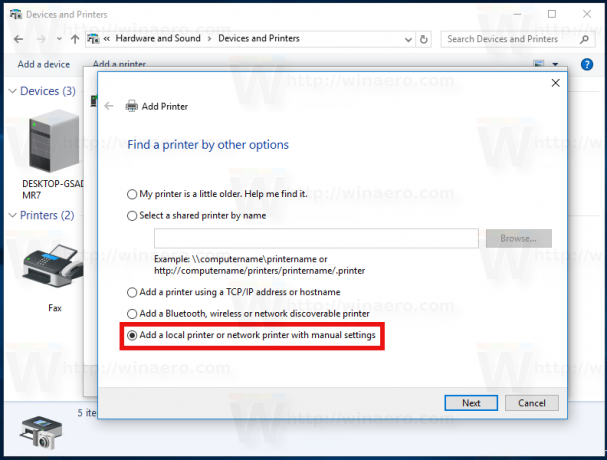
- Kitame puslapyje, po parinktimi „Naudoti esamą prievadą“, išskleidžiamajame sąraše turite pasirinkti „PORTPROMPT: (Local Port)“.

- Kairėje esančiame gamintojų sąraše pasirinkite Microsoft ir dešinėje pasirinkite elementą "Microsoft XPS Document Writer v4".
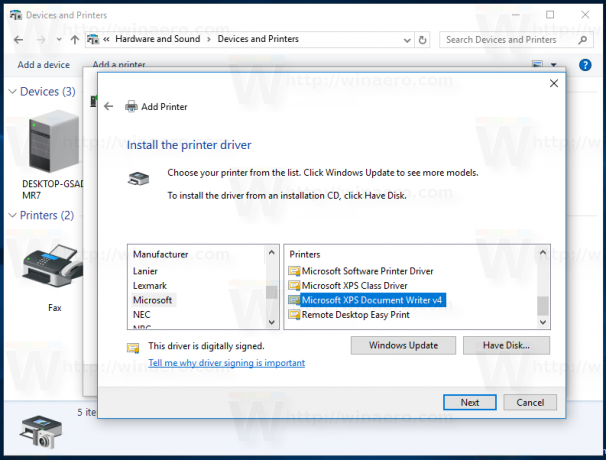
- Kitame puslapyje pažymėkite parinktį „Naudoti šiuo metu įdiegtą tvarkyklę“ ir spustelėkite mygtuką Kitas.

- Kitame puslapyje galite tinkinti spausdintuvo pavadinimą, pvz. pašalinkite „v4“ dalį, kad ji naudotų numatytąjį pavadinimą „Microsoft XPS Document Writer“.

- Paskutinis veiksmas leidžia nustatyti spausdintuvą kaip numatytąjį. Jei ketinate jį nustatyti kaip numatytąjį spausdintuvą, pažymėkite parinktį ir viskas.
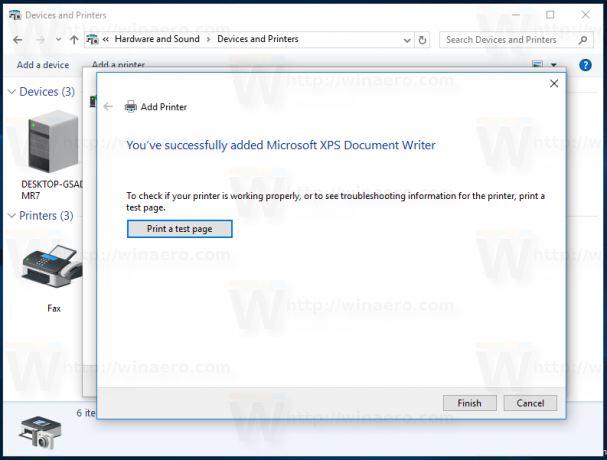
Viskas.